Android 모바일에서 연락처를 백업하는 방법
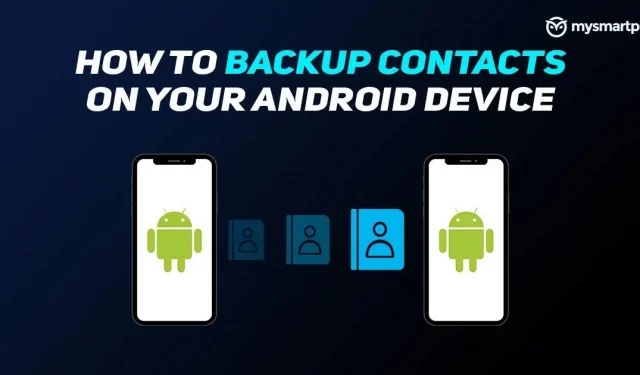
Android 휴대전화에서 연락처를 백업하려는 데에는 여러 가지 이유가 있습니다. 전화를 바꾸거나 Android에서 iOS로 이동할 수 있습니다. 아마도 당신은 단지 조심하고 있습니다. 대부분의 Android 스마트폰은 연락처를 저장하고 Google 계정과 동기화하도록 사전 구성되어 있습니다. 따라서 다른 스마트폰으로 전환해도 연락처가 손실되지 않습니다.
그러나 특히 수정된 Android 펌웨어를 사용하는 경우 연락처가 장치 저장소 자체 또는 다른 클라우드 서비스에 저장될 수 있습니다. 이 경우 어디에서나 액세스할 수 있도록 연락처의 Google 백업이 있어야 합니다.
Google 계정에서 연락처를 백업하는 방법
Google 계정에서 기기 연락처를 백업하려면 다음을 수행해야 합니다.
1. Android 기기에서 설정으로 이동합니다.
2. Google 옵션을 찾아 선택합니다.
3. 맨 아래로 스크롤하여 Google 앱 설정을 선택합니다.
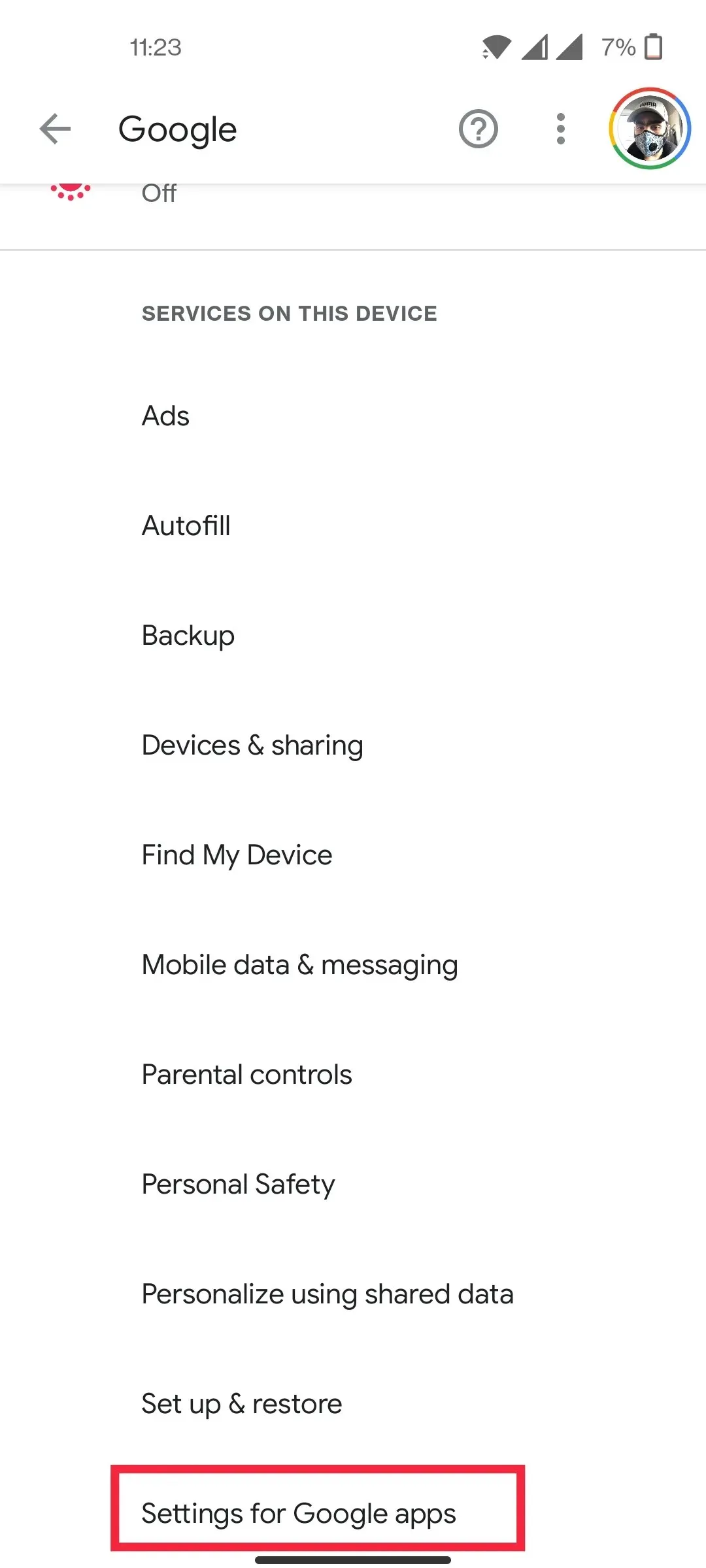
4. Google 주소록 동기화를 선택합니다.
5. “장치 연락처도 동기화”에서 “설정 관리”를 선택합니다.
6. 전원을 켭니다.
여기에는 SIM 카드에 저장된 연락처나 타사 서비스에 저장된 연락처는 포함되지 않는다는 점에 유의해야 합니다. 기본적으로 장치의 메모리에 저장되지 않은 모든 연락처는 백업에서 제외됩니다.
Google 주소록 동기화 설정에 있는 동안 “상태” 아래의 “설정 관리”로 이동하고 “동기화” 옵션을 탭하여 모든 연락처를 동기화해야 합니다. 장치를 다시 시작하거나 한 스마트폰에서 다른 스마트폰으로 전환하려는 경우 연락처 정보를 수동으로 동기화해야 합니다.
전화 메모리 또는 SD 카드의 연락처를 백업하는 방법은 무엇입니까?
연락처를 Google 계정에 백업하는 것이 가장 안전한 옵션 중 하나이지만 데이터 업로드에 회의적인지 이해합니다. 더 이상 데이터로 Google 클라우드를 신뢰하지 않는 경우 연락처 정보를 CSV 파일 또는 vCard로 추출하여 휴대폰 저장소 또는 SD 카드에 저장할 수 있습니다. 수행해야 할 작업은 다음과 같습니다.
1. 웹 브라우저에서 Google 주소록 페이지로 이동합니다.
2. 상자를 체크하여 연락처를 선택합니다.
3. 왼쪽 창에서 내보내기를 선택합니다.
4. 다음 창에서 파일 형식을 선택합니다.
5. 내보내기를 클릭합니다.
이제 CSV 파일 또는 명함이 휴대폰 메모리에 저장되며 파일 관리자에서 SD 카드로 이동할 수 있습니다. iOS 기기로 이동하는 경우 vCard를 iCloud 계정으로 가져올 수 있습니다 . 한편 CSV 파일은 타사 연락처 앱을 사용하여 가져올 수 있습니다.
타사 앱을 사용하여 연락처를 백업하는 방법
Android 기기에서 연락처를 백업하는 경우 여러 타사 앱이 있습니다. Super Backup은 가장 인기 있는 것 중 하나입니다. 모든 연락처를 내부 메모리 또는 SD 카드에 백업할 수 있습니다. 앱에서 클라우드 스토리지에 백업을 저장할 수도 있습니다. Easy Backup은 또한 연락처를 백업하기 위한 훌륭한 앱입니다. 이 앱을 사용하면 이메일이나 메시징 서비스를 통해 백업된 파일을 보낼 수도 있습니다.
Google 계정에서 연락처를 복구하는 방법
Google 백업이 항상 켜져 있음에도 불구하고 Google 연락처가 새 스마트폰에 표시되지 않는 경우 연락처를 수동으로 복원할 수 있습니다. Google 백업 중 하나에서 연락처를 복원하려면 다음을 수행해야 합니다.
1. Android 기기에서 설정으로 이동합니다.
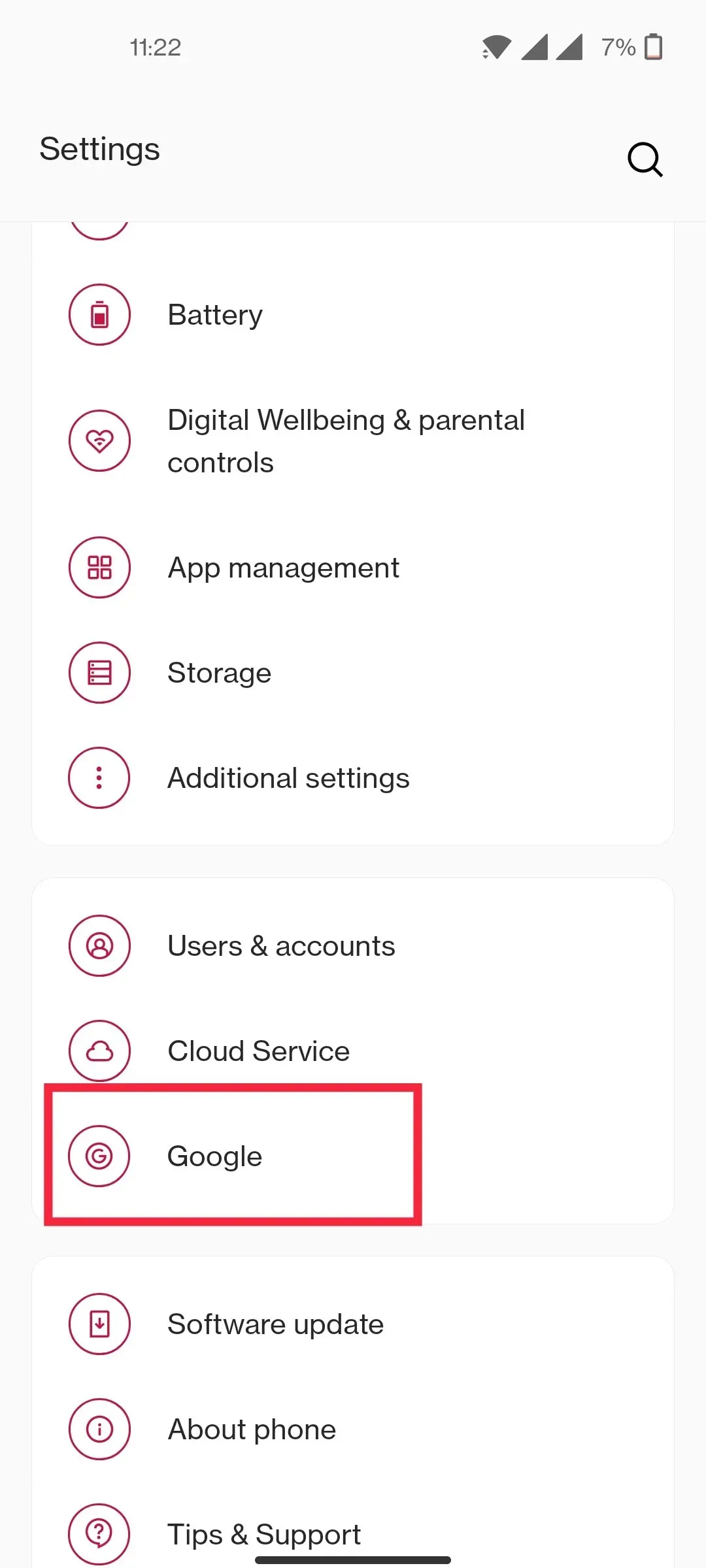
2. Google 옵션을 찾아 선택합니다.
3. 아래로 스크롤하여 설정 및 복원을 선택합니다.
4. 연락처 복원을 클릭합니다.
5. Google 계정 및 장치 백업을 선택합니다.
타사 연락처 백업 앱을 사용하는 경우 동일한 앱을 사용하여 연락처를 복원할 수 있습니다. CSV 파일이나 명함이 있는 경우 Google 주소록을 사용하여 복원할 수도 있습니다. Google 주소록 웹페이지로 이동하여 왼쪽 패널에서 “가져오기”를 선택하십시오. 연락처 파일을 업로드하고 “가져오기”를 클릭합니다.
답글 남기기